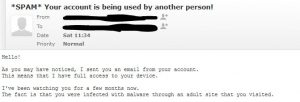 Un nouvel email escroquerie Sextorsion est encerclant le web, en utilisant la ligne de sujet “Votre compte est utilisé par une autre personne!”. Comme on le voit dans beaucoup d'autres escroqueries similaires, arnaqueurs extorquent aux utilisateurs sous prétexte que leurs comptes de messagerie ont été piraté et ils ont été enregistrés à regarder le contenu adulte.
Un nouvel email escroquerie Sextorsion est encerclant le web, en utilisant la ligne de sujet “Votre compte est utilisé par une autre personne!”. Comme on le voit dans beaucoup d'autres escroqueries similaires, arnaqueurs extorquent aux utilisateurs sous prétexte que leurs comptes de messagerie ont été piraté et ils ont été enregistrés à regarder le contenu adulte.
Dans ce cas, les arnaqueurs prétendent que l'utilisateur a “infecté par des logiciels malveillants via un site adulte que vous avez visité“, et qu'ils ont “vidéo montrant comment vous vous satisfaire dans la moitié gauche de l'écran.” Bien sûr, ce sont les deux fausses demandes, et le fait que ce courriel frauduleux semble être envoyé par propre compte de messagerie de l'utilisateur est une indication de l'usurpation d'identité. Poursuivez votre lecture pour apprendre ce que l'usurpation d'identité est, et les mesures à prendre pour assurer votre sécurité contre les escroqueries telles que “Votre compte est utilisé par une autre personne!”.

Menace Résumé
| Nom | Votre compte est utilisé par une autre personne! |
| Type | E-mail Message Scam, spoofing |
| brève description | Une arnaque qui essaie de vous faire peur en payer les frais de rançon pour une violation supposée de votre compte e-mail. Le fraudeur affirme également qu'il a enregistré en vous regardant le contenu adulte. |
| Symptômes | Vous recevez un message électronique qui essaie de vous tromper en pensant que votre compte de messagerie compromis obtenu, et il y a des enregistrements de vous regarder le contenu adulte. |
| Méthode de distribution | Email Messages de spam, Sites suspectes |
| Detection Tool |
Voir si votre système a été affecté par des logiciels malveillants
Télécharger
Malware Removal Tool
|
| Expérience utilisateur | Rejoignez notre Forum pour discuter de votre compte est utilisé par une autre personne!. |
“Votre compte est utilisé par une autre personne!” Arnaque – Détails
Voici ce que le texte intégral de la “Votre compte est utilisé par une autre personne!” revendications frauduleux:
Bonjour!
Comme vous avez pu le remarquer, Je vous ai envoyé un e-mail de votre compte.
Cela signifie que j'ai accès à votre appareil.Je vous ai observé pendant quelques mois maintenant.
Le fait est que vous avez été infecté par des logiciels malveillants via un site adulte que vous avez visité.Si vous n'êtes pas familier avec cette, Je vais expliquer.
Virus cheval de Troie me donne un accès complet et le contrôle sur un ordinateur ou tout autre appareil.
Cela signifie que je peux tout voir sur votre écran, allumer l'appareil photo et d'un microphone, mais vous ne savez pas à ce sujet.J'ai également accès à tous vos contacts et votre correspondance.
Pourquoi votre antivirus n'a pas détecté des logiciels malveillants?
Répondre: Mon malware utilise le pilote, Mettre à jour ses signatures tous les 4 heures afin que votre antivirus est silencieux.J'ai fait une vidéo montrant comment vous vous satisfaire dans la moitié gauche de l'écran, et dans la moitié droite vous voyez la vidéo que vous regardiez.
Avec un clic de la souris, Je peux envoyer cette vidéo à tous vos e-mails et contacts sur les réseaux sociaux.
Je peux aussi poster accès à tous vos courriels et messagers que vous utilisez.Si vous voulez éviter ce,
transférer la quantité de $734 à mon adresse Bitcoin (si vous ne savez pas comment faire, écrire à Google: “Acheter Bitcoin”).Mon adresse Bitcoin (BTC Wallet) est: 1N6dubqFmnyQ2qDWvi32ppVbc3kKMTYcGW
Après avoir reçu le paiement, Je vais supprimer la vidéo et vous ne me réentendre.
Je te donne 50 heures (plus que 2 journées) payer.
J'ai un avis à lire cette lettre, et la minuterie fonctionnera quand vous voyez cette lettre.Le dépôt d'une plainte quelque part ne fait pas de sens parce que ce message ne peut pas être suivi comme mon adresse Bitcoin.
Je ne fais pas d'erreur.Si je trouve que vous avez partagé ce message avec quelqu'un d'autre, la vidéo sera immédiatement distribué.
Cordialement!
La “Votre compte est utilisé par une autre personne!” message d'escroquerie peut sembler être envoyé à partir de votre propre adresse e-mail. Cela signifie que votre adresse e-mail a été usurpée. Ces escroqueries prétendent généralement que a été piraté le courriel du destinataire, et c'est pourquoi le courrier électronique semble être envoyé de celui-ci. Cependant, ce n'est pas vrai et vous ne devriez pas vous soucier de votre compte piraté.
La vérité est que les opérateurs de spam ont été l'usurpation d'identité adresses e-mail depuis longtemps. Autrefois, les spammeurs se sont emparés des listes de courriel avec l'aide d'ordinateurs infectés par des logiciels malveillants. Aujourd'hui, phishing a évolué à un point tel que les spammeurs peuvent hameçonner les victimes soigneusement choisies avec des messages qui ressemblent ils sont des amis, sources dignes de confiance, ou même leur propre compte.
Les outils qui permettent l'usurpation d'identité électroniques sont étonnamment faciles à obtenir. Tout ce que vous avez besoin est un serveur SMTP de travail qui est un serveur qui peut envoyer des e-mail, et le droit logiciel de messagerie.
Plus, peut être configuré un serveur de messagerie pour envoyer d'un domaine spécifique, et il y a même des sites Web qui vous permet d'envoyer des e-mails en utilisant une adresse e-mail gratuitement. Il convient de noter que ces méthodes laissent des traces qui donnent l'usurpation d'identité loin. Voilà pourquoi il est important d'apprendre à lire les en-têtes de courriel.
Notez que montrant vos en-têtes de courrier électronique dépend du fournisseur de messagerie. pour Gmail, ouvrir l'e-mail et cliquez sur les trois points verticaux à côté de la flèche de réponse et sélectionnez “Afficher l'original” de revoir les détails.
D'autres raisons pour recevoir des messages d'escroquerie comme le “Votre compte est utilisé par une autre personne!” scam inclure votre email compromise dans une violation de données, ou récoltés avec des milliers d'autres e-mails. Cependant, la chance que votre système a en effet été infecté par un logiciel malveillant existe aussi.
Cette option ne doit pas être négligée, surtout si vous avez ouvert une pièce jointe e-mail suspect ou cliqué sur un lien inconnu. Phishing peut conduire à différents résultats, y compris l'exposition des comptes personnels.
Le plus drôle est que tout populaire 2019 les escroqueries de phishing sont également déployés par des messages électroniques comme la principale tactique de distribution. Les destinataires sont habituellement des messages envoyés qui sont déguisées en notifications légitimes d'un service, programme, produit ou d'une autre partie au sujet d'un certain type d'interaction qui est nécessaire. La plupart du temps les escroqueries sont liés à l'activité du compte, opérations de fraude ou rappels de réinitialisation de mot de passe.
Tous ces éléments peuvent être des raisons légitimes pour envoyer des messages d'activité et en tant que telle peut facilement être confondu avec les notifications réelles. Dans presque tous les cas, noms de domaine similaires et sondage certificats de sécurité (auto-signé, volé ou pirate informatique émis) sera mis en œuvre dans les pages d'atterrissage pour confondre les destinataires qu'ils visitent un site sûr.
Si vous avez interagi avec un tel message de phishing, vos comptes peuvent avoir été compromis, comptes de messagerie inclus. Vos données financières peuvent être à risque, aussi. Ainsi, il peut être une bonne idée de scanner votre système pour rechercher les logiciels espions ou les logiciels malveillants.
Une solution simple
Étant donné que toutes les escroqueries à base d'extorsion récentes, comme le “Votre compte est utilisé par une autre personne!” arnaque, comptent sur les enregistrements supposés du bénéficiaire regarder le contenu adulte, couvrir tout simplement l'appareil photo de votre ordinateur portable. Cela peut paraître idiot, mais sachant que votre appareil photo est couvert ne laisse pas de place pour vous inquiéter, quels que soient les prétentions de l'escroc.
Une autre chose simple que vous pouvez faire pour éviter la récolte e-mail (où les fraudeurs et les tiers récolter des adresses email en vrac) est l'adresse e-mail que l'on appelle munging, ou changeant simplement la “@” se connecter à “à” et l' “.” dans “point”. Ceci est particulièrement valable pour les personnes ayant des e-mails commerciaux qui sont visibles à tout l'Internet.
Et encore une fois, peu importe la façon dont la persuasion “Votre compte est utilisé par une autre personne!” courriel que vous avez reçu des sons, ne tombez pas parce qu'il est une arnaque.

Supprimer “Votre compte est utilisé par une autre personne!” Arnaque
Pour retirer la “Votre compte est utilisé par une autre personne!” arnaque, il vous suffit de supprimer le message électronique. Cependant, il y a toujours l'option que vous étiez en effet piraté ou a violé. Si vous pensez que cela est vrai, vous devriez voir les instructions de suppression, étape par étape fournies ci-dessous. Si vous ne pouvez pas vous débarrasser de tous les fichiers liés à la “Votre compte est utilisé par une autre personne!” arnaque ou trouver d'autres méchants, vous devez rechercher et supprimer tous les morceaux de logiciels malveillants restes d'un outil anti-malware avancée. Des logiciels comme qui gardera votre système sécurisé à l'avenir.
- Fenêtres
- Mac OS X
- Google Chrome
- Mozilla Firefox
- Microsoft bord
- Safari
- Internet Explorer
- Arrêter les pop-ups push
Comment supprimer Votre compte est utilisé par une autre personne! à partir de Windows.
Étape 1: Numérisation pour votre compte est utilisé par une autre personne! avec outil de SpyHunter Anti-Malware



Étape 2: Démarrez votre PC en mode sans échec





Étape 3: Désinstallez votre compte est utilisé par une autre personne! et des logiciels connexes à partir de Windows
Étapes de désinstallation pour Windows 11



Étapes de désinstallation pour Windows 10 et versions plus anciennes
Voici une méthode en quelques étapes simples qui devraient pouvoir désinstaller la plupart des programmes. Peu importe si vous utilisez Windows 10, 8, 7, Vista ou XP, ces mesures seront faire le travail. Faire glisser le programme ou de son dossier à la corbeille peut être un très mauvaise décision. Si vous faites cela, des morceaux du programme sont laissés, et qui peut conduire à un travail instable de votre PC, erreurs avec les associations de types de fichiers et d'autres activités désagréables. La bonne façon d'obtenir un programme sur votre ordinateur est de le désinstaller. Pour ce faire,:


 Suivez les instructions ci-dessus et vous désinstaller avec succès la plupart des programmes.
Suivez les instructions ci-dessus et vous désinstaller avec succès la plupart des programmes.
Étape 4: Nettoyer tous les registres, Created by Your account is being used by another person! sur votre PC.
Les registres généralement ciblés des machines Windows sont les suivantes:
- HKEY_LOCAL_MACHINE Software Microsoft Windows CurrentVersion Run
- HKEY_CURRENT_USER Software Microsoft Windows CurrentVersion Run
- HKEY_LOCAL_MACHINE Software Microsoft Windows CurrentVersion RunOnce
- HKEY_CURRENT_USER Software Microsoft Windows CurrentVersion RunOnce
Vous pouvez y accéder en ouvrant l'éditeur de Registre Windows et la suppression de toutes les valeurs, créé par votre compte est utilisé par une autre personne! Là. Cela peut se produire en suivant les étapes ci-dessous:


 Pointe: Pour trouver une valeur créée virus, vous pouvez faire un clic droit dessus et cliquez "Modifier" pour voir quel fichier il est configuré pour exécuter. Si cela est l'emplacement du fichier de virus, supprimer la valeur.
Pointe: Pour trouver une valeur créée virus, vous pouvez faire un clic droit dessus et cliquez "Modifier" pour voir quel fichier il est configuré pour exécuter. Si cela est l'emplacement du fichier de virus, supprimer la valeur.
Video Removal Guide for Your account is being used by another person! (Fenêtres).
Débarrassez-vous de Votre compte est utilisé par une autre personne! depuis Mac OS X.
Étape 1: Désinstallez votre compte est utilisé par une autre personne! et supprimer les fichiers et les objets connexes





Votre Mac vous affichera une liste des éléments qui démarrent automatiquement lorsque vous vous connectez. Recherchez les applications suspectes identiques ou similaires à votre compte est utilisé par une autre personne!. Vérifiez l'application que vous voulez arrêter de courir automatiquement puis sélectionnez sur le Moins ("-") icône pour cacher.
- Aller à Chercheur.
- Dans la barre de recherche tapez le nom de l'application que vous souhaitez supprimer.
- Au-dessus de la barre de recherche changer les deux menus déroulants à "Fichiers système" et "Sont inclus" de sorte que vous pouvez voir tous les fichiers associés à l'application que vous souhaitez supprimer. Gardez à l'esprit que certains des fichiers ne peuvent pas être liés à l'application de manière très attention quels fichiers vous supprimez.
- Si tous les fichiers sont liés, tenir la ⌘ + A boutons pour les sélectionner, puis les conduire à "Poubelle".
Si vous ne pouvez pas supprimer votre compte est utilisé par une autre personne! via Étape 1 au dessus:
Si vous ne trouvez pas les fichiers de virus et des objets dans vos applications ou d'autres endroits que nous avons indiqués ci-dessus, vous pouvez rechercher manuellement pour eux dans les bibliothèques de votre Mac. Mais avant de faire cela, s'il vous plaît lire l'avertissement ci-dessous:



Vous pouvez répéter la même procédure avec les autres Bibliothèque répertoires:
→ ~ / Library / LaunchAgents
/Bibliothèque / LaunchDaemons
Pointe: ~ est-il sur le but, car elle conduit à plus LaunchAgents.
Étape 2: Rechercher et supprimer votre compte est utilisé par une autre personne! les fichiers de votre Mac
Lorsque vous faites face à des problèmes sur votre Mac en raison de scripts et de programmes indésirables tels que votre compte est utilisé par une autre personne!, la méthode recommandée pour éliminer la menace est à l'aide d'un programme anti-malware. SpyHunter pour Mac propose des fonctionnalités de sécurité avancées ainsi que d'autres modules qui amélioreront la sécurité de votre Mac et le protégeront à l'avenir.
Video Removal Guide for Your account is being used by another person! (Mac)
Retirez votre compte est utilisé par une autre personne! Google Chrome.
Étape 1: Démarrez Google Chrome et ouvrez le menu déroulant

Étape 2: Déplacez le curseur sur "Outils" et puis dans le menu étendu choisir "Extensions"

Étape 3: De l'ouverture "Extensions" Menu localiser l'extension indésirable et cliquez sur son "Supprimer" bouton.

Étape 4: Une fois l'extension retirée, redémarrer Google Chrome en la fermant du rouge "X" bouton dans le coin supérieur droit et commencer à nouveau.
Effacer Votre compte est utilisé par une autre personne! de Mozilla Firefox.
Étape 1: Lancer Mozilla Firefox. Ouvrez la fenêtre de menu:

Étape 2: Sélectionnez le "Add-ons" icône dans le menu.

Étape 3: Sélectionnez l'extension indésirable et cliquez sur "Supprimer"

Étape 4: Une fois l'extension retirée, redémarrer Mozilla Firefox par fermeture du rouge "X" bouton dans le coin supérieur droit et commencer à nouveau.
Désinstallez votre compte est utilisé par une autre personne! de Microsoft Edge.
Étape 1: Démarrer le navigateur Edge.
Étape 2: Ouvrez le menu déroulant en cliquant sur l'icône en haut à droite.

Étape 3: Dans le menu de liste déroulante, sélectionnez "Extensions".

Étape 4: Choisissez l'extension suspecte que vous souhaitez supprimer, puis cliquez sur l'icône d'engrenage.

Étape 5: Supprimez l'extension malveillante en faisant défiler vers le bas puis en cliquant sur Désinstaller.

Retirez votre compte est utilisé par une autre personne! de Safari
Étape 1: Démarrez l'application Safari.
Étape 2: Après avoir plané le curseur de la souris vers le haut de l'écran, cliquez sur le texte Safari pour ouvrir son menu déroulant.
Étape 3: Dans le menu, cliquer sur "Préférences".

Étape 4: Après cela, Sélectionnez l'onglet Extensions.

Étape 5: Cliquez une fois sur l'extension que vous souhaitez supprimer.
Étape 6: Cliquez sur 'Désinstaller'.

Une fenêtre pop-up apparaîtra vous demandant de confirmer désinstaller l'extension. Sélectionner «Désinstaller» encore, et votre compte est utilisé par une autre personne! sera retiré.
Éliminer Votre compte est utilisé par une autre personne! d'Internet Explorer.
Étape 1: Démarrez Internet Explorer.
Étape 2: Cliquez sur l'icône d'engrenage intitulée « Outils » pour ouvrir le menu déroulant et sélectionnez « Gérer les modules complémentaires »

Étape 3: Dans la fenêtre « Gérer les modules complémentaires ».

Étape 4: Sélectionnez l'extension que vous souhaitez supprimer, puis cliquez sur « Désactiver ». Une fenêtre pop-up apparaîtra pour vous informer que vous êtes sur le point de désactiver l'extension sélectionnée, et quelques autres add-ons peuvent être désactivées et. Laissez toutes les cases cochées, et cliquez sur 'Désactiver'.

Étape 5: Après l'extension indésirable a été supprimé, redémarrez Internet Explorer en le fermant à partir du bouton rouge 'X' situé dans le coin supérieur droit et redémarrez-le.
Supprimez les notifications push de vos navigateurs
Désactiver les notifications push de Google Chrome
Pour désactiver les notifications push du navigateur Google Chrome, s'il vous plaît suivez les étapes ci-dessous:
Étape 1: Aller à Paramètres dans Chrome.

Étape 2: Dans les paramètres, sélectionnez «Réglages avancés":

Étape 3: Cliquez sur "Paramètres de contenu":

Étape 4: Ouvert "notifications":

Étape 5: Cliquez sur les trois points et choisissez Bloquer, Modifier ou supprimer des options:

Supprimer les notifications push sur Firefox
Étape 1: Accédez aux options de Firefox.

Étape 2: Aller aux paramètres", saisissez "notifications" dans la barre de recherche et cliquez sur "Paramètres":

Étape 3: Cliquez sur "Supprimer" sur n'importe quel site pour lequel vous souhaitez que les notifications disparaissent et cliquez sur "Enregistrer les modifications"

Arrêter les notifications push sur Opera
Étape 1: À l'opéra, presse ALT + P pour aller dans les paramètres.

Étape 2: Dans la recherche de paramètres, tapez "Contenu" pour accéder aux paramètres de contenu.

Étape 3: Notifications ouvertes:

Étape 4: Faites la même chose que vous avez fait avec Google Chrome (expliqué ci-dessous):

Éliminez les notifications push sur Safari
Étape 1: Ouvrez les préférences Safari.

Étape 2: Choisissez le domaine à partir duquel vous souhaitez que les pop-ups push disparaissent et passez à "Refuser" de "Permettre".
Votre compte est utilisé par une autre personne!-FAQ
What Is Your account is being used by another person!?
The Your account is being used by another person! la menace est un logiciel publicitaire ou navigateur virus de redirection.
Cela peut ralentir considérablement votre ordinateur et afficher des publicités. L'idée principale est que vos informations soient probablement volées ou que davantage d'annonces apparaissent sur votre appareil.
Les créateurs de ces applications indésirables travaillent avec des systèmes de paiement au clic pour amener votre ordinateur à visiter des sites Web risqués ou différents types de sites Web susceptibles de générer des fonds.. C'est pourquoi ils ne se soucient même pas des types de sites Web qui apparaissent sur les annonces.. Cela rend leurs logiciels indésirables indirectement risqués pour votre système d'exploitation.
What Are the Symptoms of Your account is being used by another person!?
Il y a plusieurs symptômes à rechercher lorsque cette menace particulière et les applications indésirables en général sont actives:
Symptôme #1: Votre ordinateur peut devenir lent et avoir des performances médiocres en général.
Symptôme #2: Vous avez des barres d'outils, des modules complémentaires ou des extensions sur vos navigateurs Web que vous ne vous souvenez pas avoir ajoutés.
Symptôme #3: Vous voyez tous les types d'annonces, comme les résultats de recherche financés par la publicité, pop-ups et redirections pour apparaître au hasard.
Symptôme #4: Vous voyez les applications installées sur votre Mac s'exécuter automatiquement et vous ne vous souvenez pas de les avoir installées.
Symptôme #5: Vous voyez des processus suspects en cours d'exécution dans votre gestionnaire de tâches.
Si vous voyez un ou plusieurs de ces symptômes, alors les experts en sécurité vous recommandent de vérifier la présence de virus sur votre ordinateur.
Quels types de programmes indésirables existe-t-il?
Selon la plupart des chercheurs en malwares et experts en cybersécurité, les menaces qui peuvent actuellement affecter votre appareil peuvent être logiciel antivirus malveillant, adware, les pirates de navigateur, cliqueurs, faux optimiseurs et toutes formes de PUP.
Que faire si j'ai un "virus" like Your account is being used by another person!?
Avec quelques actions simples. Tout d'abord, il est impératif que vous suiviez ces étapes:
Étape 1: Trouvez un ordinateur sûr et connectez-le à un autre réseau, pas celui dans lequel votre Mac a été infecté.
Étape 2: Changer tous vos mots de passe, à partir de vos mots de passe de messagerie.
Étape 3: Activer authentification à deux facteurs pour la protection de vos comptes importants.
Étape 4: Appelez votre banque au modifier les détails de votre carte de crédit (code secret, etc) si vous avez enregistré votre carte de crédit pour faire des achats en ligne ou avez effectué des activités en ligne avec votre carte.
Étape 5: Assurez-vous de appelez votre FAI (Fournisseur Internet ou opérateur) et demandez-leur de changer votre adresse IP.
Étape 6: Change ton Mot de passe WiFi.
Étape 7: (En option): Assurez-vous de rechercher les virus sur tous les appareils connectés à votre réseau et répétez ces étapes pour eux s'ils sont affectés.
Étape 8: Installer un anti-malware logiciel avec protection en temps réel sur chaque appareil que vous possédez.
Étape 9: Essayez de ne pas télécharger de logiciels à partir de sites dont vous ne savez rien et restez à l'écart sites Web à faible réputation en général.
Si vous suivez ces recommandations, votre réseau et tous les appareils deviendront beaucoup plus sécurisés contre les menaces ou les logiciels invasifs et seront également exempts de virus et protégés à l'avenir.
How Does Your account is being used by another person! Travail?
Une fois installé, Votre compte est utilisé par une autre personne! pouvez collecter des données en utilisant traqueurs. Ces données concernent vos habitudes de navigation sur le Web, tels que les sites Web que vous visitez et les termes de recherche que vous utilisez. Elles sont ensuite utilisées pour vous cibler avec des publicités ou pour vendre vos informations à des tiers..
Votre compte est utilisé par une autre personne! peut aussi télécharger d'autres logiciels malveillants sur votre ordinateur, tels que les virus et les logiciels espions, qui peut être utilisé pour voler vos informations personnelles et diffuser des publicités à risque, qui peut rediriger vers des sites de virus ou des escroqueries.
Is Your account is being used by another person! Malware?
La vérité est que les PUP (adware, les pirates de navigateur) ne sont pas des virus, mais peut être tout aussi dangereux car ils peuvent vous montrer et vous rediriger vers des sites Web malveillants et des pages frauduleuses.
De nombreux experts en sécurité classent les programmes potentiellement indésirables comme des logiciels malveillants. Cela est dû aux effets indésirables que les PUP peuvent causer, telles que l'affichage de publicités intrusives et la collecte de données utilisateur à l'insu de l'utilisateur ou sans son consentement.
About the Your account is being used by another person! Recherche
Le contenu que nous publions sur SensorsTechForum.com, this Your account is being used by another person! guide de suppression inclus, est le résultat de recherches approfondies, le travail acharné et le dévouement de notre équipe pour vous aider à éliminer les, problème lié aux logiciels publicitaires, et restaurez votre navigateur et votre système informatique.
How did we conduct the research on Your account is being used by another person!?
Veuillez noter que notre recherche est basée sur une enquête indépendante. Nous sommes en contact avec des chercheurs indépendants en sécurité, grâce auquel nous recevons des mises à jour quotidiennes sur les derniers malwares, adware, et définitions des pirates de navigateur.
En outre, the research behind the Your account is being used by another person! la menace est soutenue par VirusTotal.
Pour mieux comprendre cette menace en ligne, veuillez vous référer aux articles suivants qui fournissent des détails bien informés.


